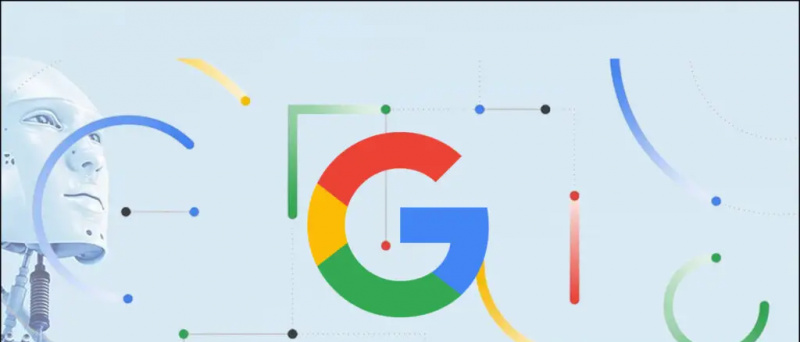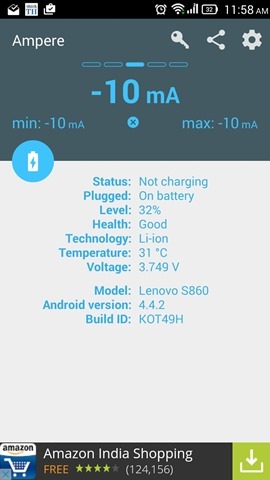Acest ghid vă va arăta cum să utilizați aplicația Moonlight de xyzz pentru PS Vita, acest lucru vă va permite să jucați jocuri pe PC și Steam pe PS Vita dvs. prin redare la distanță folosind tehnologia Nvidia GameStream. Moonlight este un proiect de portare a platformei Nvidia GameStream pe diferite dispozitive și sisteme de operare, cum ar fi iOS, Android și ChromeOS.
wifi și bluetooth nu funcționează Android
Versiunea PS Vita arată foarte mult potențialul consolei, butoanele gamepad-ului sunt deja configurate, ceea ce face foarte ușor sări în jocurile cu o configurare foarte mică. În plus față de jocurile pe PC, Moonlight este compatibil și cu emulatoare precum Dolphin sau PCSX2 pentru a juca jocuri Wii sau PS2 pe PS Vita fără a se baza puternic pe puterea de procesare a sistemului.
Principalul dezavantaj al versiunii PS Vita a Moonlight este că va trebui să depindeți de cardul său Wi-Fi relativ slab, obligându-vă să vă limitați autonomia și calitatea video pentru un joc mai lin. Una peste alta, Moonlight este o completare excelentă pentru orice PS Vita piratat și vă va oferi posibilitatea de a juca jocuri care altfel nu ar putea fi redate pe dispozitiv.
Descărcări necesare:
CerințePlayStation Vita cu firmware personalizat
Modelele PS Vita 1000 (Fat) necesită un card de memorie oficial Sony pentru a instala homebrewConexiune Wi-Fi locală
- PC-ul dvs. va transmite conținut către PS Vita utilizând conexiunea Wi-Fi
PC Windows cu placă grafică Nvidia GTX 650 sau superioară
- Nvidia GameStream este compatibil numai cu GTX 650 sau o versiune superioară, verificați manualul GPU-ului dvs. Nvidia dacă nu sunteți sigur
Nividia GeForce Experience instalat pe computer
- Nvidia GameStream face parte din aplicația Windows GeForce Experience
Instalarea Moonlight
Moonlight poate fi instalat cu ușurință fără un computer folosind Browser Vita Homebrew , un depozit mare pentru aplicații homebrew care poate fi descărcat direct pe Vita.- Pe PS Vita, lansați VitaShell și apăsați tasta [Selectați] pentru a activa modul FTP sau USB
În VitaShell, apăsați [Start] și selectați [Butonul SELECT] pentru a comuta între modul FTP și modul USB.
- Pentru modul FTP: introduceți adresa afișată pe PS Vita în browserul de fișiere PC, de ex.
ftp://xxx.xxx.x.x:1337 - Pentru modul USB: conectați USB-ul la computer și acesta va funcționa ca un dispozitiv de stocare USB
- SD2Vita: pur și simplu conectați cardul MicroSD la computer și transferați fișierele fără VitaShell
- Pentru modul FTP: introduceți adresa afișată pe PS Vita în browserul de fișiere PC, de ex.
- În browserul de fișiere al computerului, accesați
ux0:și creați un folder numitvpkdacă nu există deja - Transfer
Moonlight.vpklaux0:/vpk/de pe PS Vita - Când transferul este finalizat, apăsați [Cerc] pe PS Vita pentru a închide modul FTP / USB
- În VitaShell, accesați
ux0:->/vpk/apoi evidențiațiMoonlight.vpk - presa [Traversa] pentru a-l instala și a confirma solicitarea de permisiuni extinse.
- Închideți VitaShell când instalarea este finalizată
- Notați adresa IP afișată de PS Vita când intrați în modul FTP în VitaShell
Configurarea Moonlight
Va trebui să găsiți adresa IP a computerului, astfel încât să o puteți asocia cu PS Vita folosind NVidia GameStream ca parte a aplicației GeForce Experience.- Pe computer, accesați[Start / Windows]-> căutare[Alerga]și apăsați Enter
- Tastați
cmdși apăsați Enter - Tastați
ipconfigîn fereastra de comandă și apăsați Enter - Notați
IPv4 address- aceasta este adresa dvs. IP locală - Deschis Experiență GeForce pe computer și conectați-vă utilizând contul Nvidia
- Du-te la [Preferințe] filă și selectați [SCUT] din meniul din stânga
- Permite [Permiteți acestui computer să transmită jocuri pe dispozitive SHIELD]
- Pe PS Vita, lansați noul[Lumina lunii]balon în LiveArea dvs.
- Selectați [Adaugă manual] și introduceți adresa IP a computerului sau alegeți computerul [Căutați dispozitive]
- PS Vita dvs. va afișa un cod de asociere, iar PC-ul dvs. va solicita codul
- Introduceți codul PS Vita în fereastra pop-up a computerului
- PS Vita dvs. se va putea conecta acum la computerul dvs. din meniul principal Moonlight
- Apăsați d-pad-ul în jos pentru a găsi setările pentru multe opțiuni de personalizare, puteți configura rezoluția, framerate, bitrate, configura ecranul tactil și multe altele
- Selectați computerul și alegeți jocul pe care doriți să îl jucați pe PS Vita, jocul va fi lansat automat pe PC
Felicitări, acum ai instalat și configurat Moonlight cu Nvidia GameStream. PS Vita dvs. va fi configurat automat pentru a funcționa ca un controler XBOX 360 cu butoanele deja mapate.
Touchpad-ul din spate este mapat în mod implicit la butoane și poate interfera neintenționat cu jocul dvs., în funcție de modul în care dețineți PS Vita. Puteți dezactiva temporar touchpad-ul din spate folosind pluginul WDNR instalați WDNR folosind aplicația Autoplugin .Adăugarea de jocuri pe PC
Jocurile dvs. compatibile GameStream vor fi în fereastra GeForce Experience de pe computer. Du-te la [Joc] pentru a vedea lista de jocuri.Pentru a configura ce directoare scanează GeForce Experience pentru jocuri. Du-te la [Preferințe] fila și selectați [Jocuri] meniul din stângaAdăugați propriile dvs. jocuri care nu sunt direct compatibile cu GameStream în [Preferințe] -> [SCUT] meniul. Doar selectați executabilul (.exe) pentru joc pentru al adăuga la GameStream. Deși Moonlight va emula un controler XBOX 360, nu toate jocurile pe PC sunt compatibile cu controlerele de joc. Tastele mouse-ului și tastaturii pot fi mapate la butoanele PS Vita folosind aplicația JoyToKey.
Jucând jocuri Steam
Dacă doriți să jucați jocuri din biblioteca Steam, alegeți [Aburi] din meniul fluxului Moonlight de pe PS Vita. Va trebui să vă conectați la contul dvs. Steam.Steam se va încărca în modul Big Picture, apoi puteți începe oricare dintre jocurile dvs. direct din biblioteca SteamMergi la [Setări] -> [Setări controler] -> [Definiți aspectul] pentru a remapta butoanele dvs. special pentru jocurile SteamPS Vita dvs. va funcționa ca un controler XBOX 360 pentru jocurile SteamEmulatoare cu lumina lunii
De asemenea, puteți juca cu emulatoare precum PCSX2 sau Dolphin pe PS Vita folosind Moonlight. Adăugați executabilul emulatorului (.exe) la lista de jocuri din GeForce Experience. Du-te la [Preferințe] filă -> [SCUT] meniul
Lansați emulatorul din meniul Moonlight și așteptați lansarea emulatorului pe computer. Va trebui să confirmați pe computer dacă emulatorul dvs. este setat să ruleze ca administrator. PS Vita dvs. va funcționa ca un controler XBOX 360, dar poate fi necesar să vă configurați maparea controlerului în setările emulatorului
Jocuri cu PS Vita
VitaStick
- Puteți utiliza Vita ca un controler USB fără redare la distanță folosind aplicația VitaStick și pluginul de la xerpi
PlayStation 4 Redare la distanță
- Vă puteți folosi PS Vita pentru a juca jocuri PS4 prin redare la distanță
RetroArch
- În plus față de jocurile de streaming pentru PC, PS Vita poate emula sisteme mai vechi precum GameBoy Advance sau Sega Genesis folosind pachetul de emulator RetroArch
Adrenalină
- Adrenalina deblochează emulatorul PSP încorporat pentru un joc impecabil PSP și PSX și este, de asemenea, compatibil cu PSP homebrew